Pengenalan
Apple TV menawarkan cara yang mulus untuk mengakses hiburan yang beragam, dan menggunakan iPhone Anda sebagai remote memberikan lebih banyak fleksibilitas dan kenyamanan. Dengan langkah-langkah sederhana untuk mengatur dan mengoperasikannya, iPhone berubah menjadi alat yang kuat untuk mengelola Apple TV Anda. Panduan ini merinci proses dari penyiapan hingga fitur lanjutan, memastikan Anda memaksimalkan pengalaman menonton Anda. Mari kita lihat betapa mudahnya iPhone Anda dapat mengendalikan Apple TV Anda.

Mengatur iPhone Anda Sebagai Remote Apple TV
Untuk mulai menggunakan iPhone Anda sebagai remote, pastikan kedua perangkat berada di jaringan Wi-Fi yang sama. Ikuti langkah-langkah sederhana berikut ini:
1. Buka Pusat Kontrol di iPhone Anda.
2. Pilih ikon Remote Apple TV.
3. Pilih Apple TV atau TV pintar kompatibel AirPlay 2 dari daftar yang ditampilkan.
4. Masukkan kode empat digit yang muncul di layar pada iPhone Anda untuk menghubungkan.
5. Setelah dipasangkan, perangkat Anda terhubung, memberikan kemampuan remote.
Setelah terhubung, iPhone Anda siap untuk menavigasi dan mengendalikan berbagai fungsi Apple TV Anda.
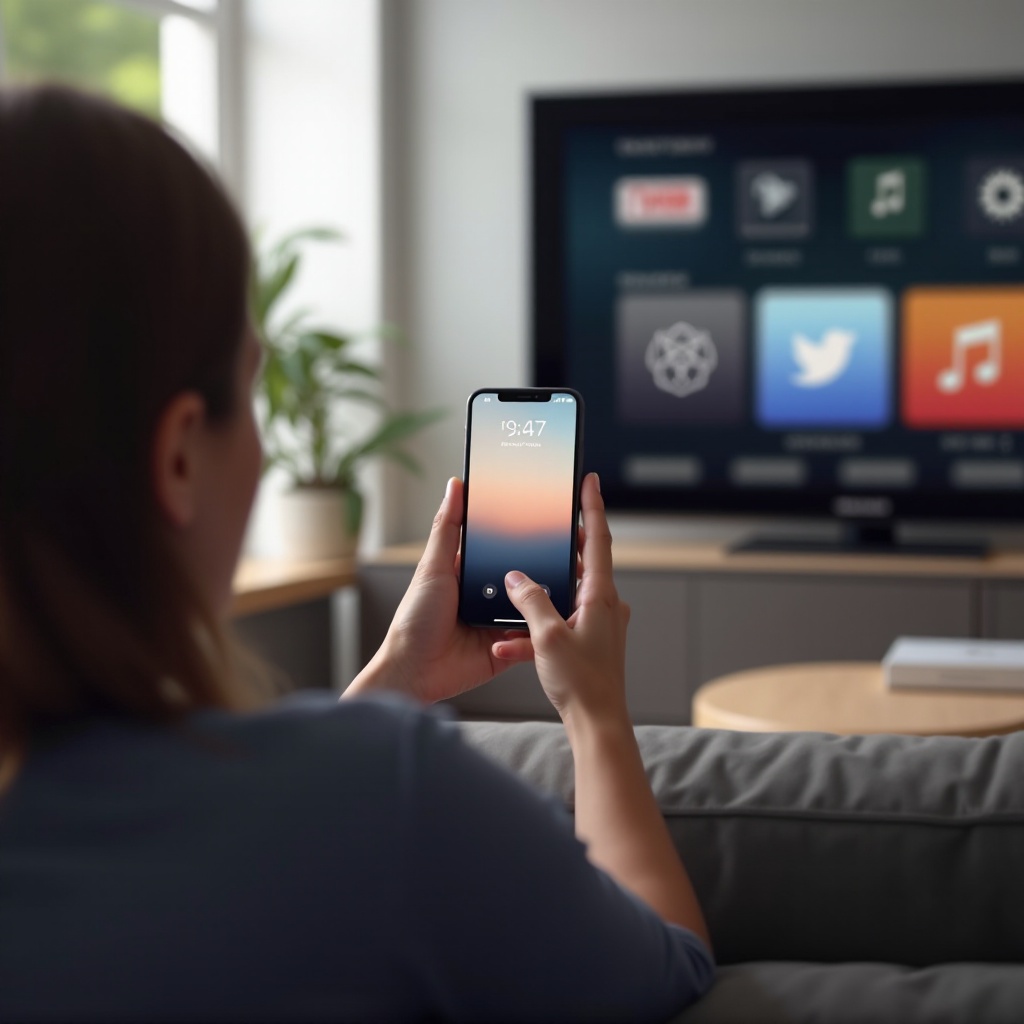
Menavigasi Antarmuka Apple TV dengan iPhone Anda
Setelah berhasil menghubungkan, langkah selanjutnya adalah memahami cara menavigasi. Dengan desain intuitif iPhone Anda, Anda dapat melakukan pengelolaan antarmuka Apple TV dengan efisien.
- Menggunakan Gerakan Sentuh untuk Mengendalikan: Layar iPhone berfungsi sebagai touchpad. Geser untuk menavigasi melalui menu dan ketuk untuk memilih opsi. Geser ke atas untuk menampilkan kontrol tambahan.
- Beralih Antara Aplikasi dengan Efisien: Ketuk dua kali tombol Home untuk memunculkan pengalih aplikasi, memungkinkan akses cepat ke aplikasi yang baru saja digunakan dan multitasking.
- Memanfaatkan Keyboard di Layar: Masukkan istilah pencarian atau data dengan mudah menggunakan keyboard yang ditampilkan di layar iPhone Anda.
Navigasi yang disederhanakan ini meningkatkan pengalaman hiburan Anda, membuat interaksi menjadi lancar dan responsif.

Mengendalikan Pemutaran dan Volume Melalui iPhone Anda
Setelah navigasi terkendali, langkah selanjutnya adalah memahami pengelolaan pemutaran dan volume. Fungsi-fungsi ini sangat penting untuk pengalaman menonton yang optimal.
- Pengaturan Pemutaran dan Pintasan: Akses kontrol putar, jeda, mundur, dan maju cepat melalui aplikasi atau Pusat Kontrol. Sesuaikan kecepatan pemutaran sesuai preferensi Anda.
- Perintah Suara dengan Siri: Manfaatkan kekuatan Siri dengan mengaktifkannya melalui tombol samping di iPhone Anda. Perintah seperti ‘Putar episode berikutnya’ atau ‘Mundur 2 menit’ menawarkan kontrol tanpa sentuhan.
Memanfaatkan kontrol komprehensif ini meningkatkan interaksi Anda dengan konten, memastikan pengalaman yang mendalam.
Fitur Lanjutan dan Penyesuaian
Selain dasar-dasarnya, iPhone Anda menawarkan fitur lanjutan untuk meningkatkan dan menyesuaikan interaksi Anda dengan Apple TV.
- Memersonalisasi Pengaturan untuk Pengalaman Lebih Baik: Sesuaikan preferensi aplikasi dan pengaturan untuk sesuai dengan gaya menonton Anda. Sesuaikan opsi tampilan untuk kualitas yang lebih baik.
- Menggunakan AirPlay untuk Mirror dan Streaming: Kemampuan AirPlay memungkinkan Anda untuk merefleksikan layar iPhone Anda atau streaming langsung ke Apple TV dengan memilih ikon AirPlay.
- Mengelola Beberapa Perangkat dengan Mulus: Untuk rumah tangga dengan beberapa Apple TV, beralih kontrol remote menjadi mudah dengan pemilihan perangkat di aplikasi.
Kemampuan lanjutan ini memungkinkan Anda untuk mempersonalisasi pengaturan Anda, menyesuaikan pengalaman Apple TV Anda untuk memenuhi kebutuhan Anda.
Mengatasi Masalah Umum
Meskipun menggunakan iPhone Anda sebagai remote sebagian besar tanpa masalah, kadang-kadang masalah bisa muncul. Berikut adalah beberapa masalah umum dan solusinya:
- Mengatasi Masalah Konektivitas: Jika koneksi hilang, pastikan perangkat berada di jaringan Wi-Fi yang sama. Mulai ulang router Anda dan ulangi proses koneksi.
- Mengatasi Masalah Sinkronisasi Aplikasi dan Perangkat: Periksa pembaruan perangkat lunak terbaru pada Apple TV dan iPhone. Jika masalah sinkronisasi berlanjut, instal ulang aplikasi remote.
- Memahami dan Mengatur Ulang Pengaturan: Untuk masalah yang terus berlanjut, atur ulang pengaturan jaringan di iPhone Anda, dan kembalikan pengaturan default di Apple TV.
Langkah-langkah pemecahan masalah membantu menjaga fungsionalitas, memastikan pengalaman menonton Anda tetap lancar.
Kesimpulan
Memanfaatkan iPhone Anda untuk mengoperasikan Apple TV meningkatkan kontrol dan interaktivitas, memudahkan untuk menavigasi dan menyesuaikan pengaturan hiburan Anda. Dari pengaturan hingga pemecahan masalah, panduan ini menyediakan alat yang dibutuhkan untuk integrasi yang mulus, mengubah iPhone Anda menjadi alat remote yang penting. Dengan pengetahuan ini, Anda dapat menikmati pengalaman Apple TV yang lebih kaya dan efisien.
Pertanyaan yang Sering Diajukan
Bisakah saya menggunakan iPhone saya sebagai Apple TV Remote tanpa Wi-Fi?
Tidak, koneksi Wi-Fi diperlukan karena kedua perangkat harus berada di jaringan yang sama untuk memungkinkan fungsi remote.
Bagaimana cara memperbaikinya jika iPhone saya tidak dapat terhubung ke Apple TV?
Pastikan kedua perangkat diperbarui dan berada di jaringan yang sama. Memulai ulang perangkat dan mengulangi pengaturan koneksi dapat menyelesaikan sebagian besar masalah.
Apakah ada batasan dalam menggunakan iPhone sebagai remote Apple TV?
Sementara iPhone memungkinkan kontrol yang luas, beberapa fitur canggih mungkin memerlukan kompatibilitas perangkat tertentu. Periksa panduan Apple untuk persyaratan detail.
